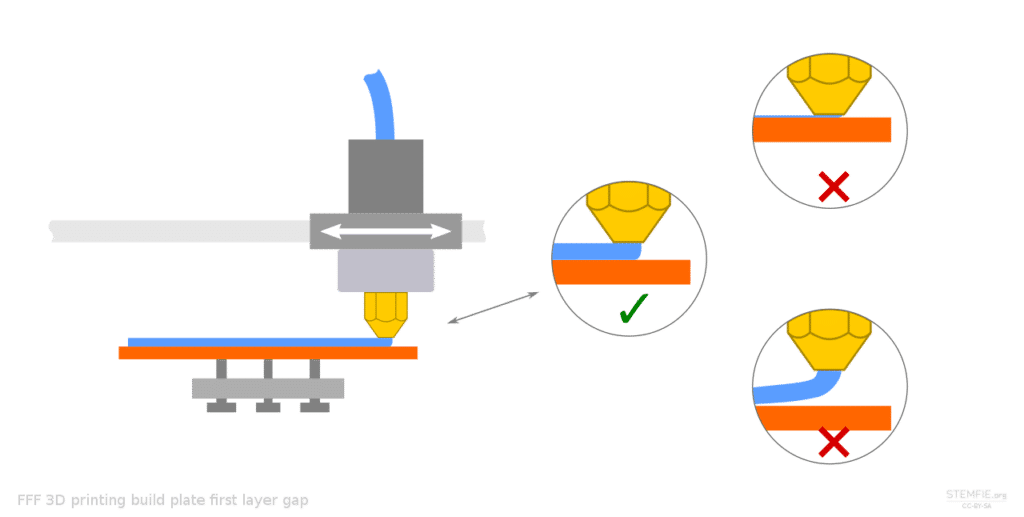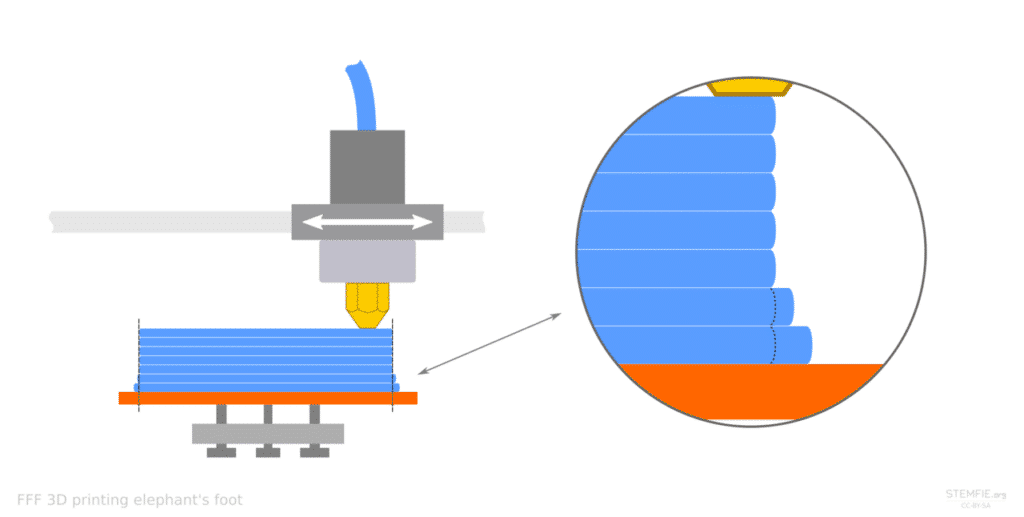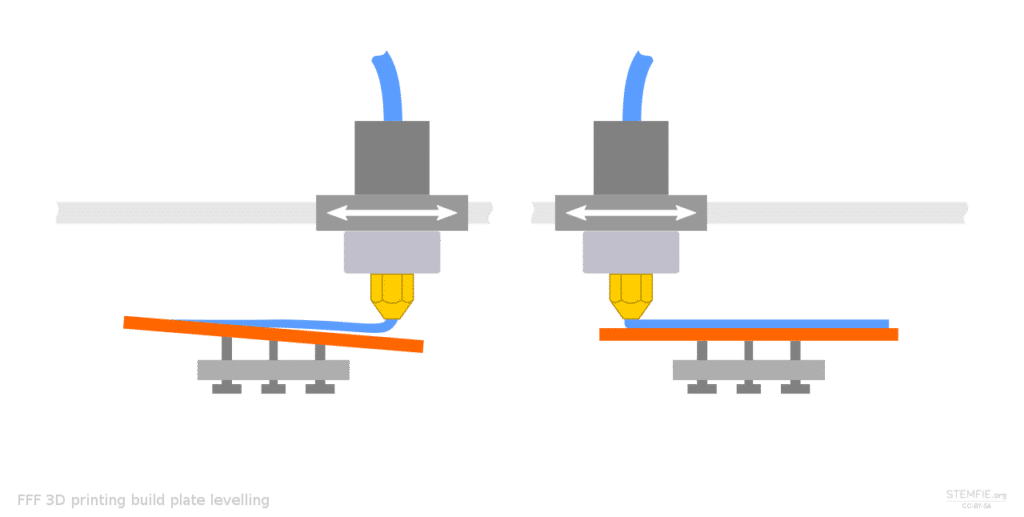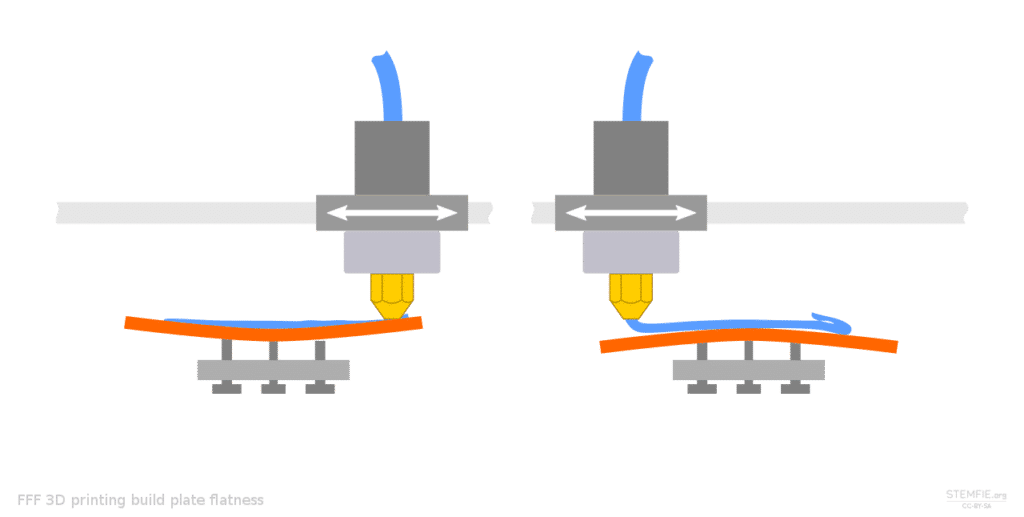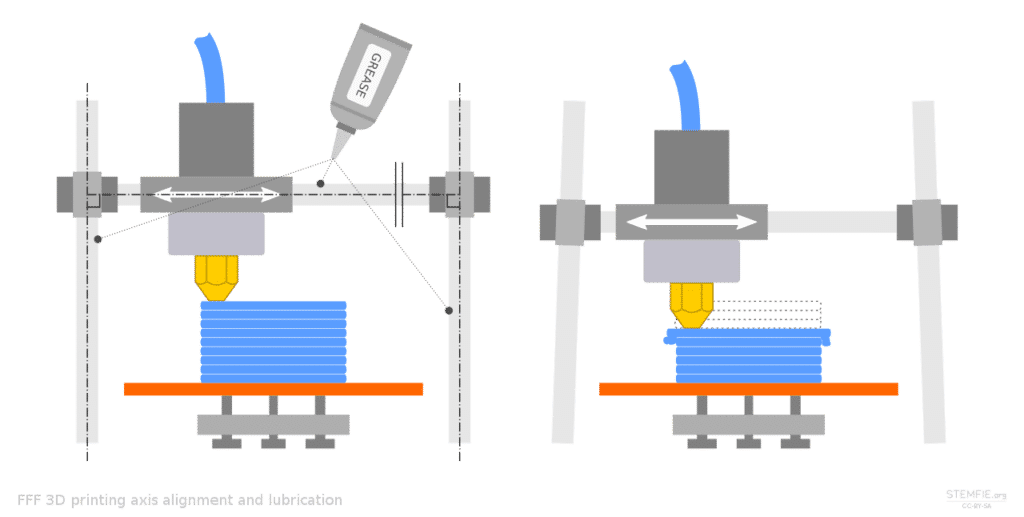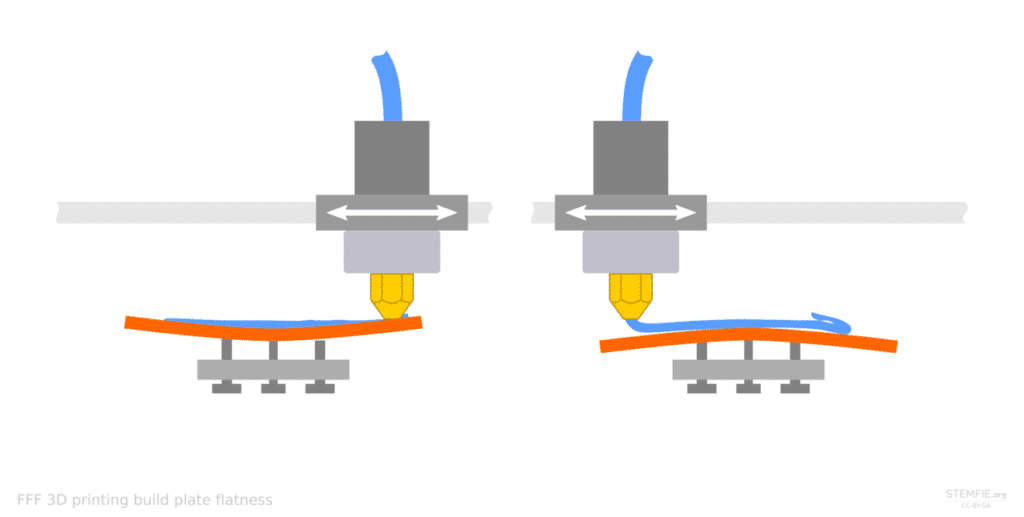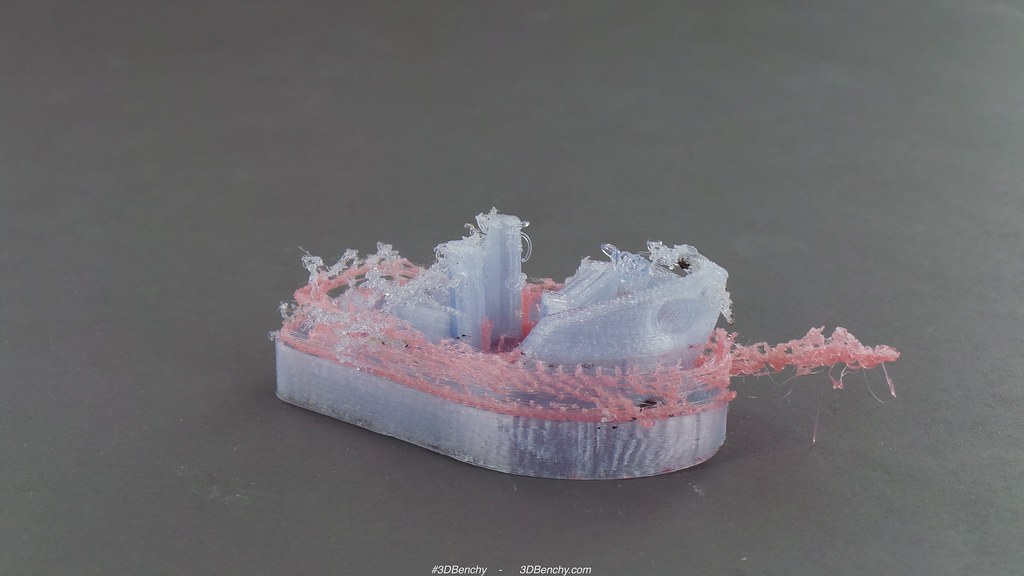3D-skrivare har problem och haverier som all annan utrustning, så du bör veta hur du utför korrekt underhåll för att fördröja uppkomsten av problem, samt veta ev. lösningar på haverier och reservdelar till 3D-skrivare som du har till ditt förfogande för att byta ut det skadade elementet vid behov. Allt du kommer att lära dig med denna definitiva guide.
De bästa reservdelarna för 3D-skrivare
Här är några rekommendationer av reservdelar för 3D-skrivare för att vägleda dig, även om inte alla är kompatibla med någon 3D-skrivarmodell:
Fästen / Vagnplatta
Cama
PEI-ark för att förbättra vidhäftning och borttagning av delar
Nivellering
tryck bottenplatta
Kylpasta
Extruder eller hotend
munstycken
PTFE-rör
pneumatisk kontakt
Strömförsörjning för 3D-skrivare
Motor
Kuggrem
Poléer
lager eller lager
Värmeavledare
fläkt
FEP-ark
smörjmedel
termistor
LCD-skärm
UV-exponeringslampa
Hartstank
Ytterligare tillbehör och verktyg
Täppskärningssats för munstycken
Tips för stök i extruderingsmunstycket, vilket eliminerar hinder eller eventuella proppar av stelnade filament som kan blockera utgången.
Extraktions- och rengöringsverktygssats
Uppsättning verktyg som hjälper dig med uppgifterna rengöring, borttagning av delar och reparation av din 3D-skrivare.
Kit med trattar och filter för harts
Kit av trattar och filter för att hälla hartset och avlägsna fasta partiklar. De hjälper dig både att lägga den i skrivardepåerna och att lämna tillbaka den till båten om du vill behålla den.
Torr och säker filamentförvaring
Du kan hitta vakuumpåsar för att förvara filamenten utan fukt eller damm när du har flera spolar och du kommer inte att använda dem på länge. När det gäller harts är det bästa sättet att förvara det i sin egen kruka.
Vidare, fukt kan påverka filamenten 3d-utskrivning. Det är därför det säljs torklådor som kommer att återställa den goda "hälsan" hos dina filament och på så sätt spara en våt filament.
Underhåll av 3D-skrivare
- Kalibrering. Författare: Stemfie3D
- Kalibrering. Författare: paulo@kiefe.com
- Kalibrering. Författare: Stemfie3D
- Kalibrering. Författare: Stemfie3D
- Smörjning. Författare: paulo@kiefe.com
- Kalibrering. Författare: Stemfie3D
- Kalibrering. Författare: paulo@kiefe.com
- Misslyckad del på grund av dålig kalibrering och inställning
Förebyggande är alltid bättre än reparation. Det är därför det är så viktigt utföra bra underhåll av 3D-utskriftsutrustning. Med adekvat underhåll kan delar som går sönder och deras försämring försenas, förutom att vissa problem förhindras. Kort sagt, ansträngningen att underhålla en 3D-skrivare kommer att leda till högre produktivitet och ekonomiska besparingar på lång sikt.
Nivellering eller kalibrering av sängen
Håll sängen ombonad det är en prioritet. Det bör göras med jämna mellanrum. Vissa 3D-skrivare inkluderar automatisk eller halvautomatisk utjämning (från kontrollmenyn för själva skrivaren), så du slipper göra det manuellt. Men i de fall där det inte ingår måste du kalibrera det manuellt för att undvika häng, ojämna första skikt eller dålig vidhäftning.
Det är viktigt att du innan nivellering ser till att ytan på sängen är mycket ren, och närhelst du kan är det bättre att göra varm utjämning. På så sätt kommer den att vara vid utskriftstemperaturen och du förhindrar att den blir felinriktad av materialens expansion. Även om du generellt sett inte kommer att märka stor skillnad mellan kall eller varm kalibrering.
För manuell utjämning Du måste använda de hjul eller justerskruvar som skrivare vanligtvis har på basen. Det är bara nödvändigt att flytta dem åt den ena eller andra sidan för att höja eller sänka hörnen och lämna det plant. Observera att du bör referera till 5 punkter, de fyra hörnen och mitten. Och om till exempel skikten är 0.2 mm, bör avståndet mellan extrudermunstycket och bädden vid alla punkter vara mellan 0.1 och 0.2 mm.
Vissa användare använder ett trick för utjämning, och det är att sätta skrivaren för att skriva ut ett objekt och sänka hastigheten till max medan du skriver ut det första lagret. Och under processen kontrollerar de de ojämna tjocklekarna på lagret och nivellerar bädden manuellt tills den är jämn.
Kom ihåg att plana sängen åtminstone en gång efter en hårdvaruuppgradering, vid första uppstart, vid användning av högkrympande material som nylon eller polykarbonat, eller vid installation av PEI-skivor.
Axelkalibrering
Detta kan också göras med vissa funktioner i själva skrivaren enklare eller manuellt. Ibland är en dålig kalibrering inte bara en fråga om inställningar utan om XYZ axlar med problem eller slitage, så de kommer att behöva bytas ut. För att kontrollera kalibreringen kan du ladda ner en kalibreringskub och skriv ut det för att se resultatet.
Behåll god vidhäftning
La första lagret de påverkar resten av delen som skrivs ut. Dessutom, om det inte finns en bra vidhäftning, kan de lossna eller flyttas under tryckning, vilket leder till deformationer (särskilt i material som ABS). Därför måste ytan vara så ren som möjligt:
- Radera damm, organiska oljor från vår hud när vi rör vid sängen och samlad smuts med en mikrofiber- eller bomullsduk. Du kan använda rengöringsprit som IPA för sängar som är gjorda av glas.
- Om du använder klistermärken eller tejp För att förbättra vidhäftningen av sängen kan det finnas lite limrester som du bör skrapa bort och tvätta med tvål och vatten i ett handfat (ta bort sängen från 3D-skrivaren). Dessutom bör du byta ut limmet om det finns några brister som kan påverka det första lagret.
Justering av kuggremsspänning
Många 3D-skrivare för hemmet använder kuggremmar på minst två axlar. Dessa remmar är lätta och möjliggör effektiv rörelse. Dock för att denna rörelse ska vara optimal de behöver skärpa sig då och då för att undvika problem:
- lösa: När den är för lös kan den försämras och slita på tänderna, plus att den inte reagerar lika snabbt på plötsliga förändringar i hastighet och riktning, vilket påverkar delens kvalitet.
- Högspänning: Det kommer att göra att den går sönder (även om många är gjorda av gummi och förstärkta med glasfiber eller stål) eller tvingar andra delar, såsom lager eller remskivor, förutom att tvinga motorerna mer. Och detta kan också leda till lagerdefekter, felaktiga dimensioner etc.
För att spänna dem ordentligt, följ manualen för just din modell. De har vanligtvis en inbyggd bältessträckare som är väldigt lätt att använda. du bara måste dra åt en skruv för att göra detta, ha en på varje rem du har.
oljad
Det är mycket viktigt att använd inte produkter som 3 i 1, typ WD-40 och liknande, eftersom detta inte bara kommer att inte smörja din skrivare ordentligt, utan det kan också ta bort eventuellt kvarvarande smörjmedel.
Det många olika typer av fetter och smörjmedel, se till att det är den som rekommenderas av tillverkaren av din 3D-skrivare, eftersom det kan finnas några som är bättre än andra. Några av de mest populära tenderar att använda vita litiumfetter, torra smörjmedel som några baserade på silikon eller teflon, etc.
Smörj- eller smörjningsprocessen bör vara tillämpas på rörliga delar som behöver det, för att undvika överhettning av motorerna på grund av friktion, ytfel i trycket eller brus:
- Stavar med lager eller linjära lager
- skenor eller skenor
- lastbilsladdar
- Z-axelskruvar
Om du har spenderat en lång tid utan att smörja dess komponenter, är det troligt att du kommer att behöva byta ut vissa delar eftersom de inte kommer att vara i perfekt skick.
Rengöring av munstycket
Det är en av de viktigaste delarna och trots det försummas den ofta tills den blir igensatt. Extrudermunstycket måste också vara rengör innan du börjar skriva ut. Detta kommer att eliminera rester av fast filament som har fastnat och som kan påverka framtida utskrifter. För detta kan du använda en munstycksrengöringssats eller rengöringsfilament.
Några rekommendationer ljud:
- Du kanske också har märkt det vissa filament-3D-skrivare "dreglar" lite innan du börjar skriva ut. Det vill säga, de tappar en tråd av smält filament som du ska ta bort från plattformen innan den fastnar och kan stympa det första lagret av delen som ska skrivas ut.
- den yttre injekteringsbruk fläckar är också viktiga. Det är inte en estetisk fråga, det är för att förhindra att munstycket försämras eller att rummet börjar lukta bränd plast. För korrekt rengöring, värm extrudern och sedan måste du borsta med en borste från rengöringssatsen. Du kan också använda en pincett eller en tjock trasa, var försiktig så att du inte bränner dig.
- Rengör även värmeblocket.
- Om du misstänker att det finns ett hinder, du bör göra kallextraktion, om du kan. Om inte kan du använda en högtemperaturfilament som ABS eller PETG för att försöka rensa igen, eller de specifika rengöringstrådar som finns på marknaden. För att undvika dessa trasselproblem, kom alltid ihåg att ställa in rätt smälttemperatur för materialet som används.
Tack vare detta underhåll kommer du att kunna undvika filamentdropp, ytkorn i de tryckta delarna, hinder, varma och problem såsom underextrudering eller överextrudering.
Filamentunderhåll
Filamentet måste också vara väl underhållet, eller rättare sagt, det måste vara det välbevarad. Fukt och damm är två av de faktorer som mest påverkar glödtråden. Dålig lagring av glödtråden kan leda till igensättning av munstycket, suppuration, ökad friktion i rören genom vilka glödtråden färdas, och rivning på grund av fukt.
För att göra detta kan du använda torklådorna och vakuumpåsarna som nämns ovan, samt användningen av hytter med luftfilter för din 3D-skrivare.
Byte av munstycke
Då och då är det nödvändigt byt munstycke av extrudering av din 3D-skrivare. Ett problem som harts sådana inte har, även om dessa andra har andra nackdelar som att byta ljuskällor. Ibland är det lika enkelt att kontrollera att fogmassan behöver bytas ut som att titta på dess utseende, eftersom den kommer att ha förlorat sin ursprungliga färg och kommer att visa fläckar eller ytförsämring.
Det beror på användningen, men om användningen är frekvent rekommenderas det att ändra det var tredje eller var sjätte månad. När endast PLA används är hållbarheten på dessa delar vanligtvis mycket längre.
Kom ihåg att du kan hitta två typer av munstycken:
- mässing: De är mycket billiga och bra för icke-slipande filament, såsom PLA och ABS.
- härdat stål: det är det bästa alternativet för andra mer abrasiva föreningar, vilket fördröjer behovet av att byta munstycke.
Att byta detta munstycke är så enkel som att skruva loss den befintliga och skruva fast den nya på extruderingshuvudet. Naturligtvis måste de vara kompatibla.
sängstädning
Det är alltid en bra idé rengör utskriftsbädden med en bomullsduk efter att du avslutat varje tryck. Det räcker med att passera trasan, även om det kan finnas fall där fläckar eller märken kan finnas kvar. I så fall kan du använda en skursvamp eller svamp och använda lite tvål och vatten, ta bort sängen för att inte blöta 3D-skrivaren. Innan du sätter tillbaka sängen, se till att den är torr.
Extern rengöring (allmänt)
Om du ska rengöra de yttre delarna av skrivaren, använd en mikrofiber eller bomullstyg luddfri. Du kan använda en rengöringsprodukt för detta, men se till att om det är polykarbonat- eller akrylytor, såsom höljena till SLA-, LCD- och DLP-skrivare, att du inte använder produkter med alkohol eller ammoniak, eftersom det kommer att skada ytor.
Denna typ av städning det är viktigt för att förhindra att smuts samlas på rälsen eller andra delar och orsakar överhettning, felaktiga rörelser, missbildningar av delar, vibrationer och konstiga ljud vid utskrift.
invändig rengöring
Rengör det som inte syns Det är också viktigt för ett bra underhåll. Vissa dolda komponenter, såsom elektroniska kort, fläktar och kylflänsar, portar, etc., kan samla stora mängder damm och smuts, vilket orsakar vanliga problem som:
- Dålig kylning på grund av att fläktarna går dåligt på grund av smuts på axel eller lager. Och även att diskhon är igensatt.
- Kluster som kan skapa kortslutningsproblem i elektroniska system. Det kan också samla fukt från organiska material i smuts och skada den elektroniska kortet.
- Uppbyggnad på växlar och motorer förhindrar smidig drift.
till Undvika det, det är så enkelt som att använda en liten pensel, målarpensel eller borste och rengöra ytan på dessa komponenter. Du kan också använda en liten dammsugare och till och med en CO2-spray för att rengöra mer otillgängliga områden.
rengör hartset
När det gäller hartsfläckar eller hartsmärken kan du inte använda vatten eller något hushållsrengöringsmedel för att ta bort dem. För att rengöra kan du använda en mikrofiber eller bomullstyg för att rengöra tallriken. Och om det är en ihållande fläck, använd lite isopropylalkohol för att blötlägga trasan.
Uppdatera firmware för 3D-skrivare
Och sist men inte minst bör du också verifiera att firmware för din 3D-skrivare är uppdaterad. Om du inte har den senaste versionen bör du uppdatera denna. Många populära skrivartillverkare släpper vanligtvis utgåvor var sjätte månad eller så.
Dessa uppdateringar kan medföra några förbättringar som:
- Bugfixar från tidigare versioner
- Bättre prestanda
- Flera funktioner
- Säkerhetskorrigeringar
För att uppdatera firmware för din 3D-skrivare, du kommer att behöva:
- En dator för att ladda ner och installera firmwareuppdateringen.
- Ladda ner och installera Arduino IDE, om din 3D-skrivare är baserad på ett Arduino-kort.
- USB-kabel för att ansluta skrivaren och datorn.
- Ha den tekniska informationen för din 3D-skrivare till hands (mm XYZ-steg och extruder, maximalt axelavstånd, matningshastighet, maximal acceleration, etc.).
- Den nedladdade filen med den nya firmwareversionen. Det beror på ditt märke och modell av skrivaren. Du bör leta efter den rätta, men alltid ladda ner från officiella webbplatser, inte webbplatser från tredje part.
här är några länkar av intresse för olika programvaror att uppdatera och firmware:
Guide för att diagnostisera och reparera vanliga 3D-skrivarproblem
Även om ett perfekt underhåll utförs, förr eller senare misslyckas eller går sönder system och det är då du bör veta hur du diagnostiserar problem och hur du reparerar din 3D-skrivare. På samma sätt måste du komma ihåg att en SLA inte är detsamma som en DLP eller andra typer av teknologier. Var och en har sina egna problem. Här behandlas de vanligaste problemen, många av dem av filament- eller hartsskrivare för hushållsbruk, som är de mest utbredda.
Varför skriver inte min 3D-skrivare ut?
Detta problem är ett av de mest möjliga orsaker har, eftersom det kan vara nästan vad som helst. Kontrollera följande:
- Kontrollera att skrivaren är korrekt installerad och ansluten.
- Kontrollera att strömmen till skrivaren är korrekt och att den är påslagen.
- Har du filament? En av de mest absurda orsakerna är vanligtvis bristen på filament. Ladda om en ny filament och försök igen.
- Om det finns glödtråd, försök att manuellt trycka på glödtråden. Ibland kan det finnas ett problemområde i röret som det inte passerar igenom bra och den kraften kommer att räcka för att passera det området.
- Titta också för att se om filamentmatningsmotorn snurrar och tryckväxeln roterar.
- Titta på skrivarens skärm för att se om det finns någon användbar information eller felkod för att se vad det betyder.
Munstycket är på ett olämpligt avstånd från sängen
Huruvida munstycket är för nära bädden för att inte släppa ut den extruderade plasten, som om munstycket är för långt borta och skriver ut bokstavligen i luften, det är ett sängkalibreringsproblem. Du kan se underhållsavsnittet om nivellering för att lösa det.
Filamentbitna eller saknade sektioner
Billigare skrivare använder ofta en kugghjul att trycka glödtråden fram och tillbaka, men dessa kugghjul kan skada glödtråden när de går och till och med skära av den. Sedan:
- Var noga med att kontrollera redskapet för korrekt bett, eller se till att redskapet inte har lossnat eller gått av.
- Filamentstyrningssystem med problem. Kolla upp:
- Direktextruder - Motorns remskiva kan vara felaktig och måste bytas ut, eller så kan kugghjulen vara slitna och behöva bytas ut. Det kan också vara så att kammen inte utövar tillräckligt tryck.
- Bowden: Detta kan bero på att skruvarna som drar åt glödtråden är för lösa, eller att lagret som trycker på glödtråden inte roterar smidigt. Dra åt bultarna eller byt ut lagret.
- Felaktig extruderingstemperatur för det använda materialet.
- Extruderingshastighet för hög, försök att minska den.
- Använd ett munstycke med mindre diameter än det som konfigurerats i utskriftsinställningarna.
Skrivaren lämnar den utskrivna delen i mitten
När du skriver ut en del och 3D-skrivaren stoppar mitt i utskriften, utan att avsluta stycket, kan bero på:
- Filamentet har tagit slut.
- Det var ett strömavbrott under utskriftsprocessen.
- Skadat PTFE-rör som måste bytas ut.
- Biten filament (se avsnittet om detta problem).
- Motorn överhettas. Vissa skrivare har system som stoppar processen för att förhindra ytterligare skada.
- Lågt tryck i extrudern. Försök att klämma glödtråden mot motorn, eller att kammen utövar rätt tryck.
Små detaljer är inte tryckta
Delen skrivs ut bra, men de små detaljerna saknas, de är inte tryckta. Detta problem kan orsakas av:
- Munstycksdiameter för stor. Använd en med mindre diameter. Observera att upplösningen vanligtvis är högst 80 % av munstyckets diameter.
- Se till att programvaran är korrekt inställd för diametern på munstycket du använder. Det kan finnas en missmatchning. Du kan till och med ställa in ett lite lägre munstycke än det du har installerat för att "lura" skrivaren.
- Gör om pjäsen.
Dålig vidhäftning av biten
När bit fastnar inte på sängen, bäddens temperatur kanske inte är korrekt, eller så kan materialet på bäddytan eller materialet som används för utskrift vara felaktigt. Andra möjliga orsaker är:
- Munstycket för långt från sängen. Justera höjden.
- Första lagret skrivs ut för snabbt. Sakta ner.
- Om du har lagerventilation kan det kyla det första lagret för snabbt och orsaka detta problem.
- Sängens temperatur är inte tillräcklig, ställ in rätt temperatur för det material du använder.
- Du skriver ut med ett material som behöver en uppvärmd säng och du har ingen uppvärmd bas. (du kan installera en extern)
- Brim, de fenor som skapas när ytan på den tryckta figuren är för liten. Dessa fenor förbättrar greppet. Du kan också göra en flotte, eller en tryckt bas under pjäsen.
Ofyllda hål i sista lagret
När du ser tomma luckor, som lager som inte är helt fyllda, men det påverkar bara det sista lagret, så:
- Kan bero på underextrusion (se nedan).
- På grund av brist på lager i finishen. Du måste använda fler lager i din design.
- Låg fyllningsinställning (%). Låga inställningar används ibland för att spara filament, men det orsakar detta problem.
- Kontrollera att du inte har använt ett bikakemönster för modellen.
Ofyllda tomrum i lagren eller tunna delar av delen
När saknar plast på väggarna eller tunna delar av ditt rum, det är förmodligen på grund av:
- Dåligt justerade mellanrumsfyllningsinställningar. Öka fyllningsvärdet för att förbättra finishen.
- Omkretsbredden är för liten. Öka höjden på omkretsen i dina skrivarinställningar. Ett lämpligt värde för de flesta laminatorer är vanligtvis att sätta samma mått som diametern på munstycket, till exempel om du har en 1.75 mm, sätt 1.75.
Extrudermotor överhettad
Den här motorn arbetar mycket hårt under utskrift och skjuter hela tiden glödtråden fram och tillbaka. Detta gör det varmt, och ibland kan det bli för varmt, speciellt när elektroniken inte har system för att förhindra denna typ av problem.
några motorförare de har vanligtvis ett termiskt avstängningssystem för att avbryta strömförsörjningen om temperaturen är för hög. Det kommer att få X- och Y-axelmotorerna att rotera och flytta munstycket eller extruderhuvudet, men extrudermotorn kommer inte att röra sig alls, så den kommer inte att skriva ut någonting.
Kontrollera kylning och fläkten i denna del, och låt motorn svalna några ögonblick. Vissa skrivare har automatiska system som stänger av skrivaren för att låta den svalna och förhindra ytterligare skador.
Vridning eller deformation: orsaker och lösningar
Detta problem är lätt att identifiera, eftersom det är när figuren tenderar att deformeras och har böjda eller missformade hörn efter tryckning. Detta problem beror vanligtvis på temperaturskillnader under tillverkningsprocessen orsakade av en felaktig temperaturinställning eller värmesystemet.
Det händer vanligtvis oftare vid ABS, även om det kan korrigeras använder ABS+. Om du ska använda konventionell ABS bör du överväga att använda ett fixativ som 3DLac, och även skapa brätte runt pjäsen, den typen av stödvingar som senare tas bort.
Kontrollera också att det finns nr kalla drag i rummet, eftersom detta kan göra att tråden stelnar snabbare och att materialet dras tillbaka från sängen.
Reparation av 3D-skrivare med strängning eller fransning
El nötning eller de där irriterande trådarna Ett annat vanligt problem är trådar av filament som fastnar på en figur. Det beror vanligtvis på dåliga justeringar, temperatur, otillräcklig indragning eller typen av filament. Om du någonsin har använt en limpistol, har du säkert märkt att dessa trådar tenderar att vara frekventa, och något liknande händer i 3D-skrivare.
till lös detta problem, kontrollera att indragningen är aktiv, att indragningssträckan är korrekt och att indragningshastigheten också är korrekt. Med material som ABS och PLA är en indragningshastighet på 40-60mm/s, och avstånd på 0.5-1mm för direktextrudering, vanligtvis bra. När det gäller strängsprutmaskiner av Bowdentyp bör den sänkas till hastigheter på 30-50 mm/s och avstånd på 2 mm. Det finns ingen exakt regel, så du måste försöka tills du får rätt.
Kolla det hastighet och temperatur av fusion är lämplig för materialet som du använder och att filamenten inte är blöta. Detta kan också orsaka sådana problem, speciellt när temperaturen är för hög.
Å andra sidan kan det också bero på huvudrörelser för stor. Vissa skrivare har funktioner som Undvik att korsa omkretsar för att undvika att korsa öppna ytor och lämna dessa trådar, vilket också är ett alternativ om det är aktiverat.
Munstycket är igensatt
den munstycken tenderar att bli igensatta, och det är ett av de mest irriterande och vanliga problemen i 3D-skrivare av FDM-typ. Det upptäcks vanligtvis av ett konstigt ljud i extruderingshuvudet och plötsligt slutar filamentet att komma ut ur munstycket.
den möjliga orsaker och lösningar ljud:
- Dålig filamentkvalitet, så du bör prova en annan bättre kvalitet filament.
- Felaktig extruderingstemperatur. Kontrollera att hotend-termistorn är på plats och att den inställda temperaturen är korrekt.
- Defekt filamentsegment. Dra ut glödtråden, skär ca 20-30 cm för att ta bort problemdelen och ladda om. Det skulle också vara en bra idé att dra igenom en nål eller piercingspets för att rengöra munstycket.
- Om du arbetar i miljöer med mycket damm, såsom industrilager, verkstad etc., bör du använda en Oiler, det vill säga en svamp med lite olja för att rengöra glödtråden innan den når extrudern.
Skiktförskjutning eller lagerförskjutning
Det beror oftast på en förskjutning i ett av lagren på X- eller Y-axeln. Möjliga orsaker och lösningar på detta problem är:
- Hotend rör sig för snabbt och motorn saknar steg. Fart ner.
- Felaktiga accelerationsparametrar. Om du har manipulerat accelerationsvärdena för den fasta programvaran kan du ha angett fel. Att fixa detta kan vara lite knepigare, och du bör kolla med din utrustningsleverantör.
- Mekaniska eller elektroniska problem, såsom problem med spänningen av kuggremmarna, eller problem med styrdrivrutinerna för stegmotorer. Om du nyligen har bytt ut drivrutinerna och sedan dess har rullningen börjat, kanske du inte har valt rätt mA.
blottar
När du ser plastfläckar eller utstryk på ytan av ett föremål, som om små delar satt fast på biten, kan det bero på två orsaker:
- För hög extruderingstemperatur som orsakar dregling eller dropp på delen och lämnar dessa överskott. Ställ in lämplig temperatur för det material som används.
- Fel inställning av glödtrådens indragning.
Överskott av plast i form av en droppe
När du ser att pjäsen har några överskott av plast på ytan och dessa överskott är i form av droppar (fläckar har mer kaotiska former), du måste kontrollera extrudern eller hotend-elementen, eftersom de troligen är lösa:
- Dåligt gängat munstycke (vissa munstycken av aluminium eller mässing accepterar inte överdragning eller avskalning på grund av mjukt material).
- Stången är inte ordentligt åtdragen.
ärr på ytan
Du kommer förmodligen att se några markeringar som repor eller spår på föremålets yta. I det här fallet är det troligt att munstycket eller munstycket gnuggar på grund av:
- Homming Z dåligt justerad, och munstycket är för nära.
- Överextrudering (se följande avsnitt).
under extrudering
När extruderingen är under normal, extruderar inte tillräckligt filament genereras ett problem i bitarna, utan att fylla ut omkretsen väl eller så kommer de ut med mellanrum mellan lagren och brister. Orsakerna till detta problem och lösningen är:
- Fel filamentdiameter. Se till att du använder rätt filament för din skrivare (1.75 mm, 2.85 mm, 3 mm,...).
- Ökar extrudermultiplikatorparametern (extrisionsmultiplikator). Detta lyckas variera mängden extruderat material. Till exempel, om du går från värde 1 till 1.05, kommer du att extrudera 5% mer. För PLA rekommenderas en 0.9, för ABS en 1.0.
överextrudering
en överdriven extrudering producerar för mycket filament, vilket gör att lagret också får problem och genererar dåliga resultat i allmänhet. Du kommer med största sannolikhet att se att toppen av biten har extra plast. Orsakerna kan vara desamma som underextrusion, men genom parametervärden i motsatt extrem (se föregående avsnitt och justera parametrarna omvänt, det vill säga sänka värdet istället för att höja det).
Munstycksprimning
Vissa extruders har problem med plastläckor när de hålls vid en hög temperatur, eftersom den smälta plasten som finns kvar inne i kanalerna och munstycket tenderar att läcka. Detta skulle kräva en nedskärning eller grundning av munstycket för att förhindra att överskottet skadar utskriften. En enkel lösning är att rengöra munstycket väl före utskrift för att ta bort skräp som kan finnas kvar inuti.
Det finns vissa skrivare som har program eller funktioner specifikt för det. Andra väljer att försöka trycka en cirkel runt delen för att bli av med all plast.
Böljningar
Om du ser att pjäsen har krusningar på sidorna, och som upprepas genom hela objektets struktur, då kan det bero på löshet eller linjär rörelse som inte är rak på Z-axeln. Du kan kontrollera status för nämnda axel eller stavar, kontrollera att de är raka, att de är koncentriska med motorerna, att muttrarna och bultarna är väl fixerade.
Överhettning i tryckta delar
När den tryckta delen har detaljer som är de överhettas för mycket och plasten smälter och deformeras, då kan det bero på:
- Otillräcklig lagerkylning. Uppgradera kylning eller lägg till ett separat kylsystem.
- Temperaturen är för hög. Ställ in rätt extruderingstemperatur för det material du använder.
- Skriver ut för snabbt. Sänk utskriftshastigheten.
- Om inget av ovanstående har fungerat kan du prova att skriva ut flera stycken samtidigt. Detta ger mer tid för lagren att svalna.
Delaminering vid hartshärdning
La delaminering när det inträffar i en harts 3D-skrivare beror det på andra orsaker än delaminering i filamentskrivare. Denna typ av problem gör att härdade skikt separeras från varandra, eller att stelnat harts förblir flytande i hartstanken. Angående de vanligaste orsakerna:
- Problem med modellens orientering eller organisation eller problem med stöden.
- Utskriften pausades i mer än en timme.
- Gammal hartstank som behöver bytas.
- Byggplattformen är lös.
- De optiska härdande ytorna har blivit förorenade och måste rengöras eller bytas ut.
Utskriftsvakuum i hartsskrivare
När du ser tomma hål I vissa konvexa tryckningar med framsidan nedåt kan det bero på en sugkoppseffekt, som fångar luft under tryckningen och gör att hålet inte fylls med harts. Det kan också lämna spår av stelnat harts i tanken, så det skulle vara tillrådligt att filtrera hartset.
till rätta till detta problem:
- Frånvaro av dräneringshål i 3D-modellerna av ihåliga eller konvexa delar. Borra hål i 3D-designen så att det blir dränering under utskrift.
- Modellorienteringsproblem. Försök att förhindra att hålet hamnar i vatten genom att undvika att fylla det med luft.
outvecklad egenskap
Det är ett annat lite konstigt problem, men det förekommer i vissa harts-3D-skrivare. kan ses tomrum i interiöra delar eller några outvecklade funktioner., vanligtvis med kraterformer, grova ytor, vassa kanter eller ett lager av härdat harts i botten av hartstanken.
bara förekommer på SLA-skrivare när en del av delen fastnar på botten av hartstanken och delvis blockerar den härdande lasern eller ljuskällan, vilket hindrar den från att nå nästa lager. Och lösningen kan vara:
- Skräp eller skada på hartstanken. Vi måste se om de bara är rester som kan avlägsnas genom att filtrera hartset och rengöra tanken eller om de är skador som tvingar dig att byta ut tanken.
- Det kan också bero på användningen av grumliga standardhartser. Prova en annan typ av harts i det här fallet.
- Kontrollera de optiska ytorna att de inte är smutsiga eller nedsmutsade. Detta kan också orsaka detta problem.
- Det är troligt att det också kan bero på ett orienterings- eller supportproblem för 3D-modellen. Det måste granskas i CAD-designen.
Hål eller skär
när de uppskattas öppningar (såsom små tunnlar genom stycket) eller nedskärningar i vissa delar regioner kan det bero på flera orsaker:
- Skräp på hartstankens yta eller optiska fönster, eller andra optiska ytor. Detta kommer att tvinga dig att rengöra den drabbade delen för att åtgärda problemet.
- Repor eller defekter på hartstankens yta eller på något optiskt element. Detta skulle göra det nödvändigt att byta ut det repade elementet.
Sprickor uppstår i det första lagret
Om du uppskattar ett slags öppna sprickor eller gälar i det första lagret, som om varje tryckt linje lossnar från sin intilliggande linje eller lossnar från basen:
- Höjden på det första lagret är för hög. Justera byggplattformen.
- Första lagrets temperatur för låg. Ställ in rätt temperatur för materialet du använder.
- Om inget av ovanstående, öka linjebredden på det första lagret.
Naken
El naken det är en defekt i hartsskrivare. De bildar en sorts fjäll eller horisontella profiler som sticker ut från pjäsens ytor. Vissa kan lossna från biten under tryckprocessen, andra förblir fästa. De som går av kan flyta i hartstanken och blockera exponeringen, vilket gör att andra lager misslyckas. Din lösning skulle gå igenom:
- Hartset är utgått.
- Skador, skräp eller grumling i hartstanken. Kontrollera/byt ut tank och filterharts.
- Hartsflöde begränsat av dålig orientering av modellen eller stöd som är för täta.
Strävhet eller utslag
Du kommer sannolikt att se färdiga delar med ytsträvhet, såsom rynkor, ojämna trimningar, stötar på en eller flera sidor av biten, etc. Detta problem med hartsskrivare beror på:
- Utgånget harts.
- Skador, skräp eller grumling i hartstanken. Kontrollera/byt ut tank och filterharts.
- Hartsflöde begränsat av dålig orientering av modellen eller stöd som är för täta.
- Förorenade optiska ytor som ska rengöras.
Överkompression
Termen överkomprimering beskriver ett fel som orsakas i hartstryckta delar. Det uppstår när utrymmet mellan byggplattformen och det elastiska skiktet, eller den flexibla filmen, på hartstanken minskar och orsakar de första lagren är för tunna, så de kommer att se klämda ut. Det gör det också svårare att skilja biten från basen, eller lämna platta baser och kortare kanter än normalt. För att fixa detta, kontrollera placeringen av folien.
Brist på vidhäftning i harts 3D-skrivare
När avtrycken är helt eller delvis separerade från basen utskrift indikerar att det finns ett vidhäftningsproblem. Något som kan orsakas av:
- En härdad hartsplatta i botten av tanken (avsaknad av full vidhäftning) som ska tas bort.
- Skriv ut utan lämplig bas eller yta.
- Det första lagret av grepp är för litet för att bära vikten av delen.
- Skador, skräp eller grumling i hartstanken. Filtrera, rengör eller byt harts.
- Förorenade optiska ytor som ska rengöras.
- För stort utrymme mellan tryckbasen och det elastiska lagret eller den elastiska filmen på hartstanken.
Silhuetter på utskriftsbasen (harts 3D-skrivare)
Det är troligt att du ibland har stött på silhuetter av bitarna tryckta på tryckbasen. Ett lager eller vila med en form som fästs på basen och som resten av delen inte trycker eller kan ha lossnat och ligger i hartstanken. I dessa fall är de vanligaste orsakerna:
- Optiska ytor som är förorenade med någon typ av smuts, skräp eller damm. Tänk på att även om dessa partiklar kan blockera strålen, har de första lagren vanligtvis en längre härdningsprocess, så det är möjligt att dessa första lager kommer att bildas och inte resten av biten.
- Det kan också bero på skräp, skador eller grumlighet i hartstanken.
- Kontrollera även skicket på akrylfönstret i hartstanken.
- Och huvudspegeln.
Nivelleringsskruven har nått sin gräns
Det är troligt att när du försöker jämna ut basen kommer du att upptäcka att justerskruven har nått sin gräns i en av dess färdriktningar. I så fall kan du återställa en del rörelse genom att skruva loss skruven som kommer i kontakt med änden av Z-axelns slag. Var försiktig med basen om den är gjord av glas, eftersom munstycket kan falla plötsligt och gå sönder det.
Tolka 3D-skrivarens felkoder
Om du ser en felkod på skärmen Skrivarens LCD-skärm kanske inte ger tillräckligt med data för att identifiera problemet. Dessutom kan varje märke och modell ha olika felkoder. För att tolka koden måste du därför läsa manualen för din modell i avsnittet om felsökning.
mer information
- Bästa Resin 3D-skrivare
- 3D-skanner
- Filament och harts för 3D-skrivare
- Bästa industriella 3D-skrivare
- Bästa 3D-skrivare för hemmet
- Bästa billiga 3D-skrivare
- Hur man väljer den bästa 3D-skrivaren
- Allt om STL- och 3D-utskriftsformat
- Typer av 3D-skrivare
- Komma igång med 3D-utskrift